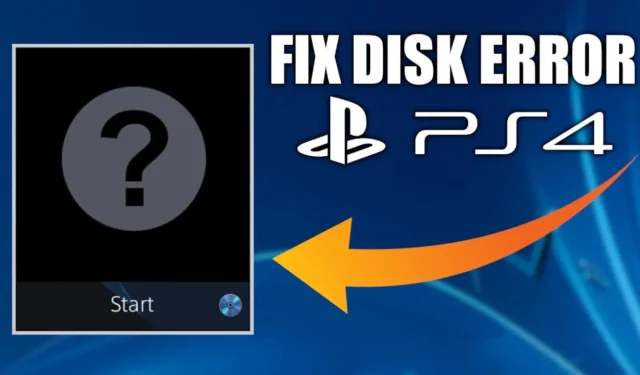
PS4 ei tunnista konsoliin asemaasi levyä. Tämä on turhauttava ongelma, joka tulee vastaan varsinkin, kun kohtaat sen uuden äskettäin ostamasi pelin kanssa. Jos olet jumissa PS4:n tunnistamattoman levyvirheen kanssa, et voi asentaa peliä.
Tämä ongelma ilmenee todennäköisimmin, kun levy on likainen tai vaurioitunut tai kun itse konsolissa on häiriöitä. Joten mitä asialle voidaan tehdä? Tässä on joitain työmenetelmiä, joita voit noudattaa korjataksesi PS4 Unrecognized Disc -virheen.
Korjaa PS4:n tunnistamaton levyvirhe
Ennen kuin aloitat korjaukset, on tärkeää tietää ongelman syy. Tästä syystä saatat kohdata tunnistamattoman levyvirheen PS4-
- Likainen tai vaurioitunut levy
- Levyä ei ole asetettu oikein
- Väliaikainen vika konsolissa
- Vanhentunut järjestelmäohjelmisto
- Konsolissa tekninen vika
Sinun ei tarvitse huolehtia, vaikka kohtaisit tämän virheen minkä tahansa yllä mainitun syyn vuoksi; voit korjata sen noudattamalla alla annettuja ohjeita –
1. Puhdista levy
Jos PS4-konsoli heittää jatkuvasti tuntemattoman levyvirheen, se voi johtua likaisesta levystä. Puhdista levy, jota yrität käyttää PS4:ssä. Voit puhdistaa levyn mikrokuituliinalla. Jos levy on edelleen likainen, voit puhdistaa levyn alkoholilla.
Monilla ihmisillä on kotonaan PC-puhdistussarjat, joita voidaan käyttää muiden laitteiden ja levyjen kanssa. Jos sinulla on tällainen puhdistussarja, voit käyttää sitä levyn puhdistamiseen. Tällaisten sarjojen puhdistusaineet ovat mietoja eivätkä vahingoita levyä ollenkaan.
2. Varmista, että levy on asetettu oikein
Voit kohdata tämän ongelman, jos levyä ei ole asetettu oikein PS4:ään. Levyn kohdistusvirhe on usein syynä tunnistamattomaan levyvirheeseen. Voit poistaa levyn PS4:stä ja asettaa sen sitten takaisin PS4:ään.
3. Käynnistä PS4 uudelleen
Tilapäinen häiriö konsolissa voi myös aiheuttaa tämän ongelman. Voit korjata sen käynnistämällä PS4:n uudelleen ja yrittämällä sitten käyttää levyä uudelleen. Näin se tehdään –
- Poista ensin levy konsolista.
- Pidä nyt ohjaimen PS-painiketta painettuna avataksesi pikavalikon.
- Valitse Virta ja valitse sitten Käynnistä PS4 uudelleen vaihtoehto.
- Kun PS4 käynnistyy uudelleen, aseta levy uudelleen siihen.
4. Päivitä konsolin laiteohjelmisto
Vanhentunut laiteohjelmisto on toinen syy, miksi PS4 voi aiheuttaa tunnistamattomia levyvirheitä. Tarkista konsolista uusin laiteohjelmistopäivitys ja asenna uusin saatavilla oleva päivitys korjataksesi ongelman. Tämän vaiheet on mainittu alla –
- Paina ja pidä painettuna PS-painiketta, valitse virta vaihtoehto ja valitse sitten Sammuta PS4.
- Kun PS4 sammuu, pidä konsolin virtapainiketta painettuna. Poistu painikkeesta, kun kuulet kaksi piippausta konsolista.
- Paina PS-painiketta uudelleen käynnistääksesi vikasietotilaan.
- Valitse nyt Päivitä järjestelmäohjelmisto .
- Yhdistä PS4-konsoli reitittimeen LAN-kaapelilla ja valitse Päivitä Internetin avulla -vaihtoehto.
- Kun päivitys on ladattu ja asennettu, käynnistä konsoli uudelleen.
5. Rakenna tietokanta uudelleen
Vioittunut tietokanta on yleinen syy, joka aiheuttaa tämän ongelman PS4:ssä. Jos ongelman aiheuttaa vioittunut tietokanta, tietokannan uudelleenrakentaminen todennäköisesti ratkaisee ongelman. Toimenpiteet sen tekemiseksi ovat –
- Sammuta ensin PS4.
- Kun olet sammuttanut PS:n, pidä konsolin virtapainiketta painettuna. Vapauta painike, kun kuulet kaksi piippausta.
- Paina PS4-ohjaimen PS-painiketta.
- Valitse Rebuild Database kaikista vikasietotilan valikon vaihtoehdoista.
- Kestää jonkin aikaa, ennen kuin konsoli rakentaa tietokannan uudelleen.
- Kun prosessi on valmis, yritä käyttää levyä uudelleen PS4:lläsi.
6. Tarkista toiselta levyltä
Jos tietokannan uudelleenrakentaminen ei ratkaissut ongelmaa, yritä käyttää toista levyä PS4:ssäsi ja katso, korjaako se ongelman vai ei. Jos et kohtaa ongelmaa toisen levyn kanssa, levyn tiedot ovat todennäköisesti vioittuneet tai itse levyssä on jokin ongelma.
Jos kohtaat ongelman myös toisen levyn kanssa, konsolia voidaan syyttää. Voit jatkaa seuraavaan vaiheeseen, jos ongelma ilmenee edelleen jopa toisen levyn kanssa.
7. Alusta PS4
Toinen menetelmä, joka on osoittautunut ratkaisevan ongelman monille käyttäjille, on PS4:n alustus. Kun alustat PS4:n, kaikki järjestelmämuistin tiedot poistetaan. Se tarkoittaa, että kaikki asetukset ja tietosi poistetaan. Joten jatka tällä menetelmällä vain, jos yllä olevat vaiheet eivät korjaa ongelmaa. Alla annetut vaiheet opastavat sinua PS4:n alustamisessa
- Varmista, että PS4 on pois päältä, ja pidä konsolin virtapainiketta painettuna, kunnes kuulet kaksi piippausta. vapauta painike toisen piippauksen jälkeen.
- Liitä nyt PS-ohjain konsoliin ja paina ohjaimen PS-painiketta.
- Valitse tässä Alusta PS4 ja odota, että konsoli suorittaa prosessin loppuun.
Kun olet valmis, sinun on muutettava asetuksia haluamallasi tavalla. PS4:n alustus poistaa vain käyttäjän tiedot ja asetukset, ei järjestelmäohjelmistoa. Jos haluat palauttaa konsolin tehdasasetukset tai ongelma ei ratkea alustamisella, valitse Initialize PS4 (Reinstall System Software) sen sijaan, että vikasietotilassa. Alusta PS4
8. Ota yhteyttä Sony-tukeen
Onko silti sama virhe PS4:ssäsi? Jos olet kokeillut kaikkia tässä artikkelissa mainittuja menetelmiä, mutta olet jumissa samassa ongelmassa, luultavasti konsolissasi on jokin sisäinen vika ja se on korjattava.
Tätä varten voit ottaa yhteyttä viralliseen PlayStation-asiakastukeen ja ottaa heihin yhteyttä ongelman johdosta. Voit joko viedä PlayStationin lähimpään Sony-huoltokeskukseen ja pyytää heitä diagnosoimaan laitteesi ongelman varalta. Olisi parempi, jos otat myös ongelman aiheuttaneen levyn mukaasi.
Bottom Line
Jumissa PS4 Unrecognized Disc -virheen kanssa? Yllä olevan oppaan pitäisi auttaa sinua korjaamaan tämän virheen ja antaa sinun pelata suosikkipeliäsi. Suosittelemme, että otat yhteyttä PlayStationin asiakastukeen, jos ongelma ei ratkea, vaikka olet kokeillut yllä olevia vaiheita.




Vastaa